Page 1
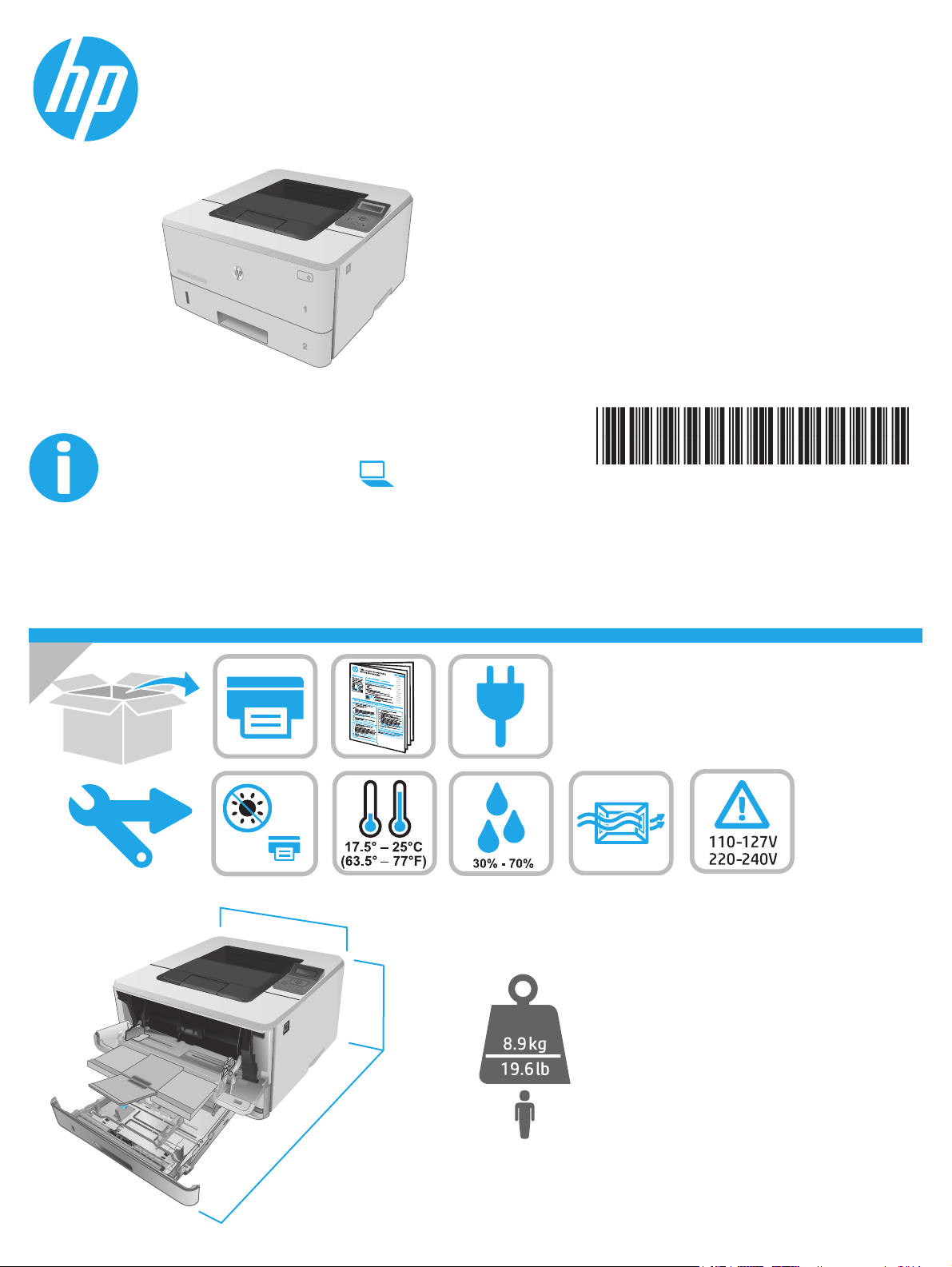
www.hp.com/support/ljM304
www.hp.com/support/ljM404
Lea esto primero
LaserJet Pro M304-M305, M404-M405
www.register.hp.com
W1A52-90920
© Copyright 2018 HP Development Company, L.P.
www.hp.com
PP
LQ
+
(:
/
(
77
3$
&.$5
'
LQ
PP
PP
LQ
Page 2
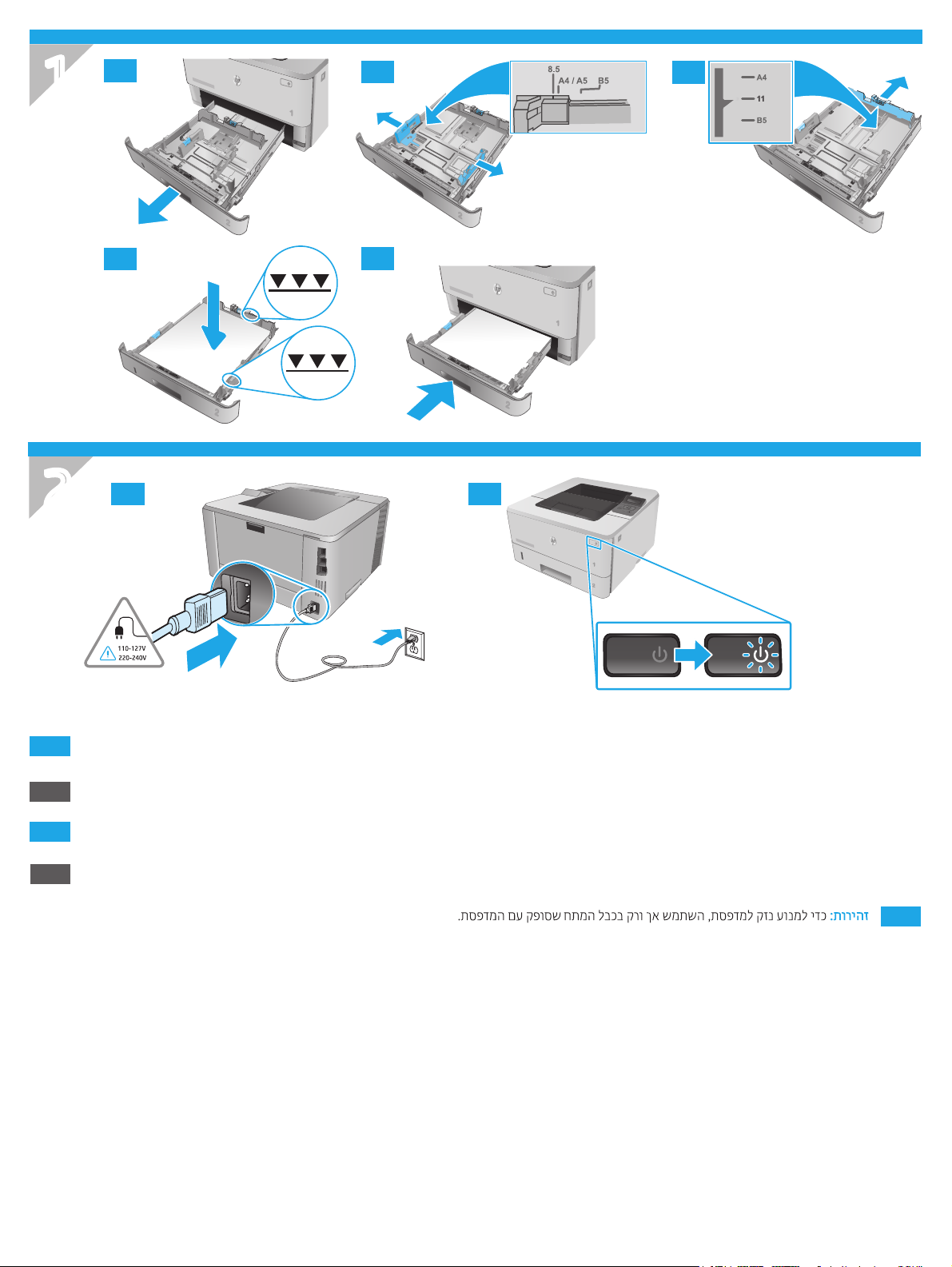
1
(7
7
3
$
&.$5
1.1
'
1.2
1.3
2
1.4
1.5
2.1 2.2
EN
CAUTION: To prevent damage to the printer, use only the power cord that is provided with the printer.
FR
ATTENTION: An d’éviter d’endommager l’imprimante, utilisez uniquement le cordon d’alimentation fourni avec le produit.
PRECAUCIÓN: Para evitar daños a la impresora, utilice solo el cable de alimentación que se proporciona con ella.
ES
ADVERTENCIA: Para evitar daños en el producto, en áreas en las que se utilice 110 V y 220 V, verique el voltaje del enchufe.
CUIDADO: Para evitar danos à impressora, utilize somente o cabo de alimentação fornecido com a impressora.
PT
AVISO: Para impedir danos ao produto, em áreas onde 110 V e 220 V estiverem em uso, verique a tensão da tomada.
HE
2
Page 3
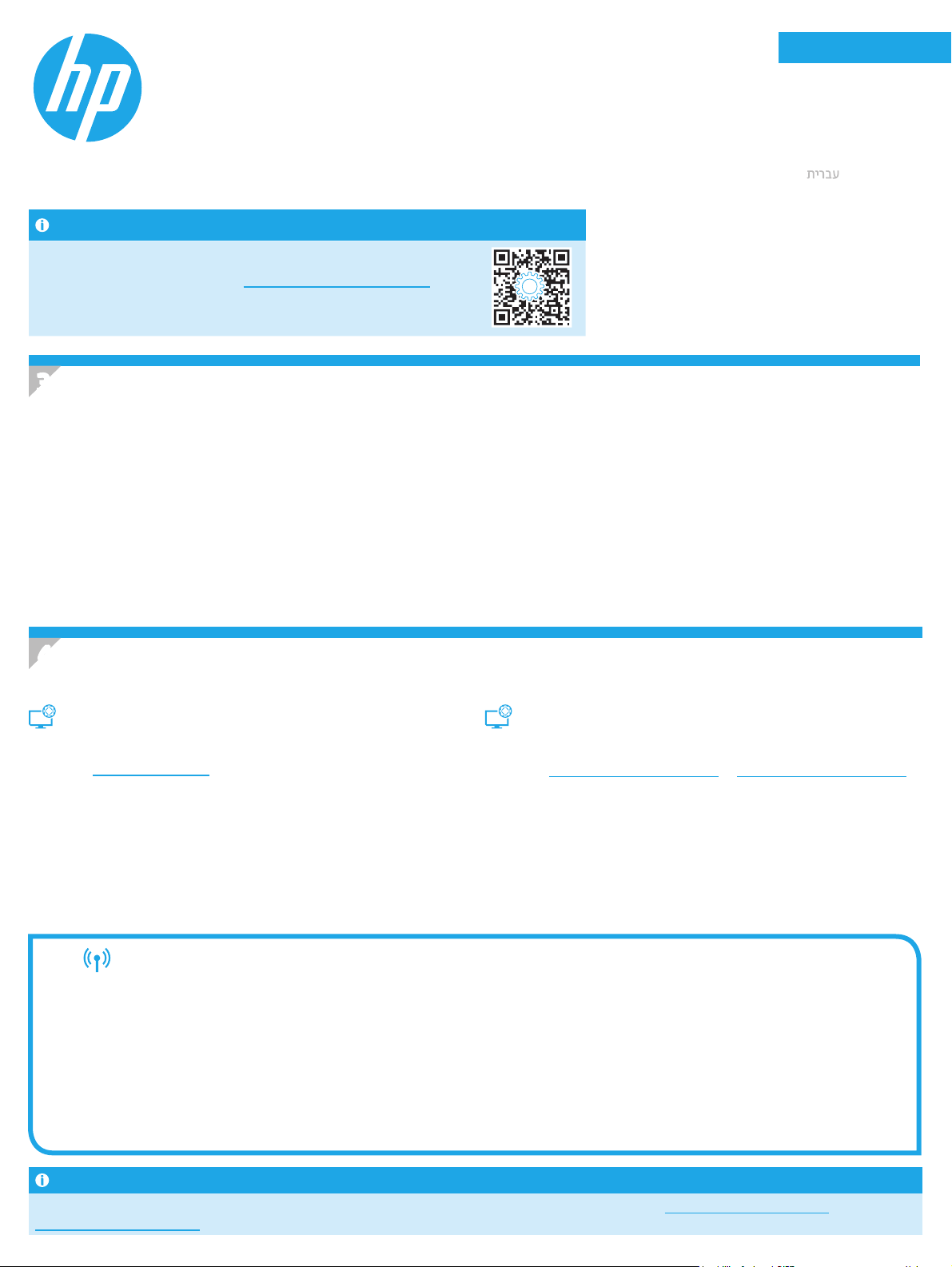
LaserJet Pro M304-M305, M404-M405
English................. 3
Français ............... 5
Getting Started Guide
NOTE: Internet connection is required to set up the printer and download the software driver.
FAQ
For frequently asked questions, go to www.hp.com/support/ljM404FAQ or scan
the QR code.
Español ............... 7
Português ........... 9
.................. 11
3. Initial setup on the control panel
After turning on the printer, wait for it to initialize. To navigate the control panel, use arrow and OK button. Follow the prompts on the control panel to congure
these settings:
• Language
• Location
• Printer Setup Environment
Select one of these options:
• Self-managed: Optimized default settings for most users that include guided setup and conguration steps and automatic updates.
• IT-managed: Optimized default settings for eet manageability.
Settings are fully customizable after initial setup.
4. Download and install the software
NOTE: Do not connect the USB cable until you are prompted to do so.
Method 1: Download HP Easy Start (Windows and
Mac OS)
1. Go to 123.hp.com/laserjet, and click Download.
2. Follow the onscreen instructions and then prompts to save the le to
the computer.
3. Launch the software le from the folder where you saved the le.
4. Follow the onscreen instructions to install the software.
5. When prompted to select a connection type, select the appropriate
option for the type of connection.
Tips: Connect the printer to a wireless network using the HP Smart app (wireless models only) (iOS only)
1. Disconnect the Ethernet cable and USB cable from your printer.
2. From the printer control panel, select Setup > Network setup > Restore Network Setting to reset the printer network. Then the Wireless light
begins blinking.
3. Follow the steps in “5. Mobile Printing” Method 1 to install the HP Smart app.
4. Turn on Bluetooth on your mobile device.
5. Run the HP Smart app. Follow the onscreen instructions to select the name of your printer (e.g., “HP LaserJet XXXX”) and connect it to your
wireless network.
6. After the printer connects to the wireless network successfully, the Wireless light stops blinking and stays on.
Method 2: Download from printer support website
(Windows and Mac OS)
1. Go to www.hp.com/support/ljM304 or www.hp.com/support/ljM404.
2. Select Software and Drivers.
3. Download the software for your printer model and operating system.
4. Launch the software le from the folder where the le was saved.
5. Follow the onscreen instructions to install the software.
6. When prompted to select a connection type, select the appropriate option
for the type of connection.
Manually congure the IP address
See the printer user guide for information about conguring the IP address manually. For more information, go to www.hp.com/support/ljM304 or
www.hp.com/support/ljM404.
3
Page 4
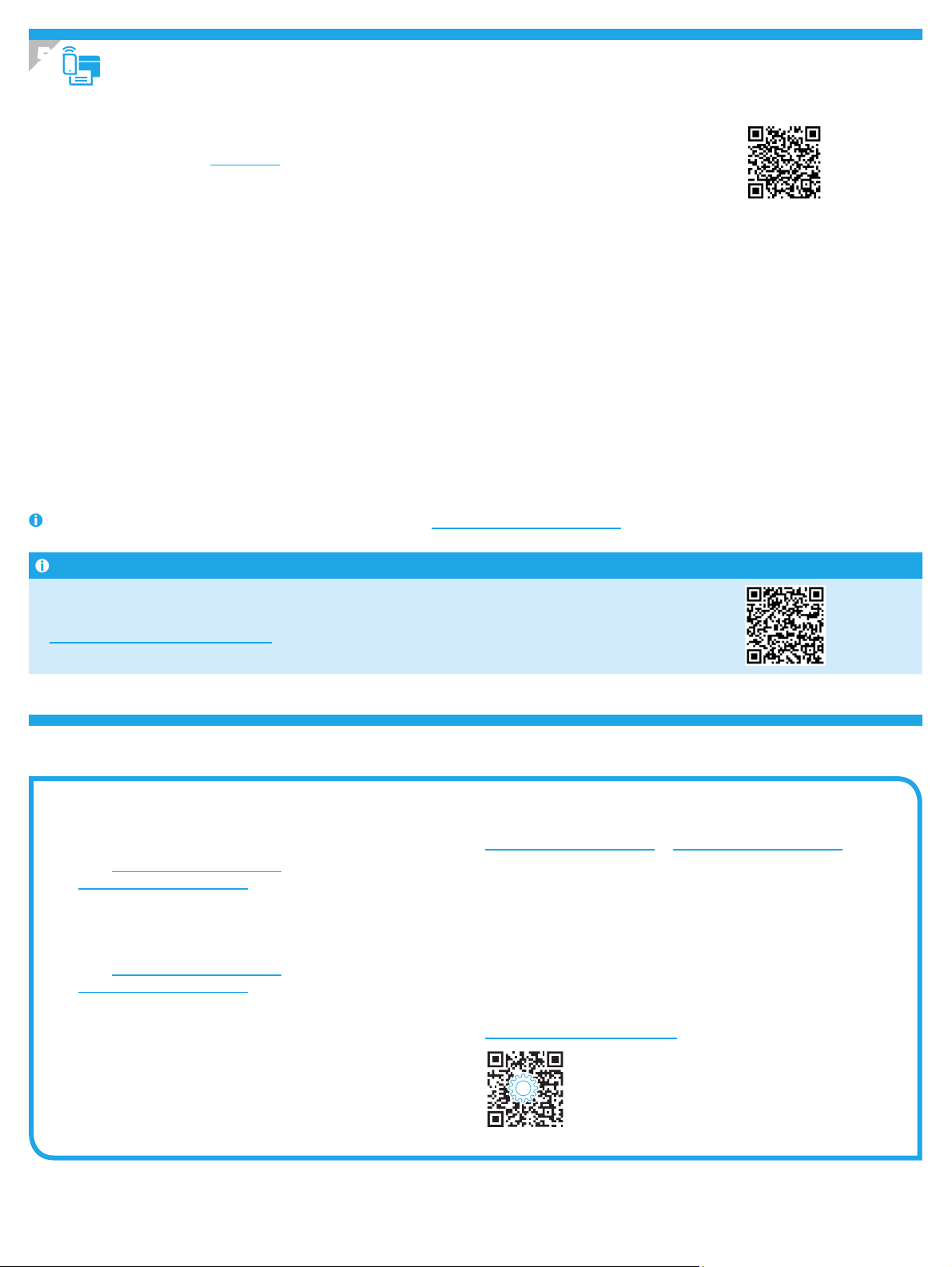
5. Mobile printing (Optional)
Method 1: HP Smart
Use the HP Smart app to set up, print, and more.
1. Scan the QR code or go to 123.hp.com.
2. Install the HP Smart app.
3. Run the HP Smart app and follow the onscreen instructions to connect, set up, print, and more.
Method 2: Wi-Fi Direct (wireless models only)
Wi-Fi Direct allows Wi-Fi capable devices, such as smart phones, tablets, or computers, to make a wireless network connection directly to the printer without
using a wireless router or access point. Connect to the printer’s Wi-Fi Direct signal the same way Wi-Fi capable devices are connected to a new wireless
network orhotspot.
Enable Wi-Fi Direct
1. On the printer control panel, press the OK button to display the
Homescreen.
2. Use arrow buttons and the OK button to open the following menus:
• Setup
• Wi-Fi direct
• Wi-Fi direct status
3. Use arrow buttons to navigate to ON or OFF, and press the OK button
to enable or disable the Wi-Fi Direct feature.
For more information on wireless printing and wireless setup, go to www.hp.com/go/wirelessprinting.
Discover the printer
1. From the mobile device, turn on Wi-Fi, and search for wireless
networks.
2. Select the printer name as it appears on the printer control panel.
Learn more about mobile printing
The product supports AirPrint and Wi-Fi Direct. For more mobile printing information, scan the QR code or go
to www.hp.com/go/LaserJetMobilePrinting.
Troubleshooting
User Guide
The User Guide includes printer usage and troubleshooting information.
It is available on the Web:
1. Go to www.hp.com/support/ljM304 or
www.hp.com/support/ljM404.
2. If prompted, select the printer, and then click User Guides.
Check for rmware updates
1. Go to www.hp.com/support/ljM304 or
www.hp.com/support/ljM404.
2. If prompted, select the printer, and then click Software and Drivers.
3. Select the operating system, and click the Next button.
4. Select Firmware, and click the Download button.
Additional support resources
For HP’s all-inclusive help for the printer, go to
www.hp.com/support/ljM304 or www.hp.com/support/ljM404.
• Solve problems
• Find advanced conguration instructions
• Download software updates
• Join support forums
• Find warranty and regulatory information
• Access mobile printing resources
To learn more about the printer, please go to
www.hp.com/support/ljM404FAQ or scan the QR code.
4
Page 5
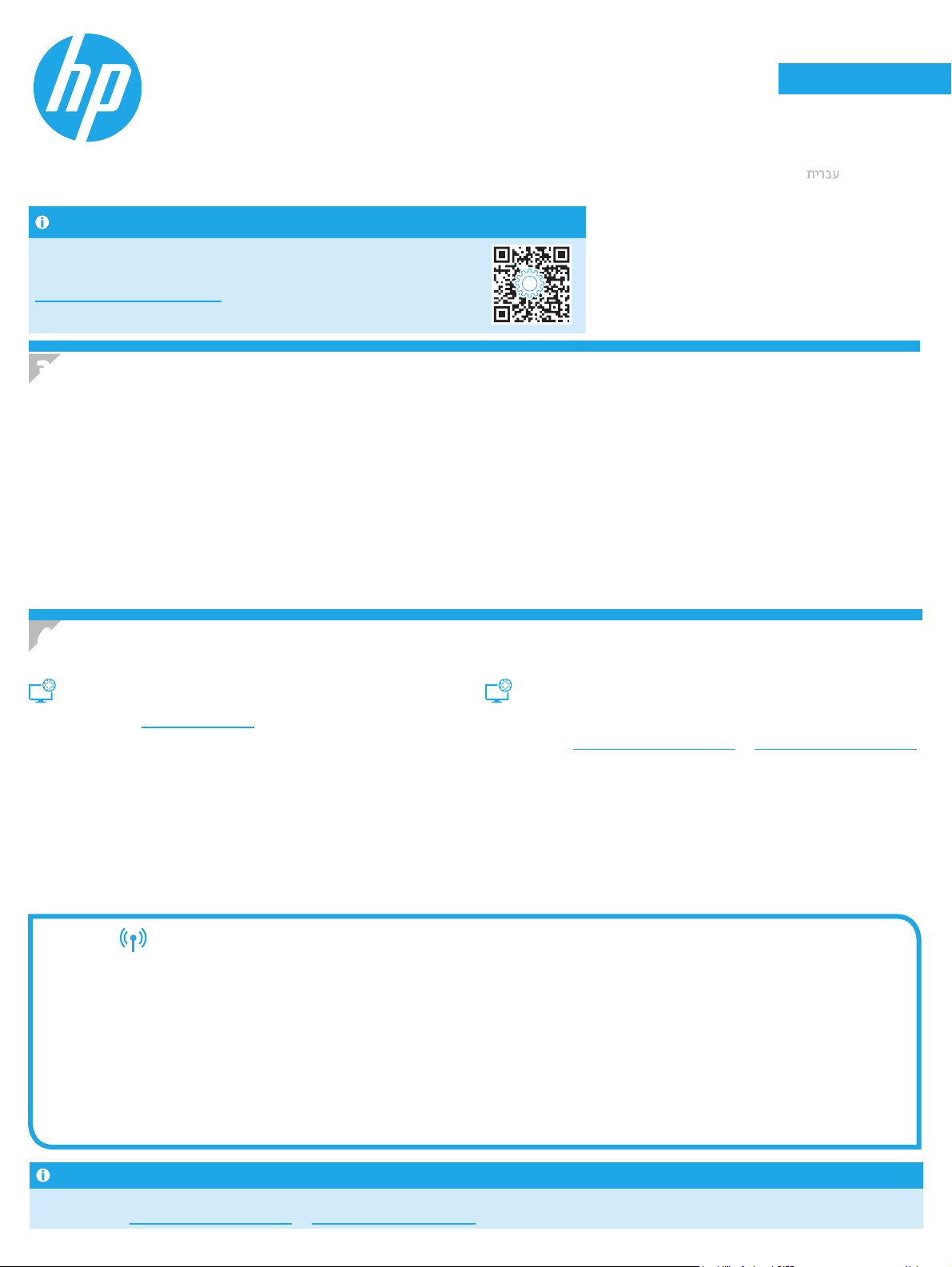
LaserJet Pro M304-M305, M404-M405
English................. 3
Français ............... 5
Guide de démarrage
REMARQUE : Une connexion à internet est requise pour congurer l’imprimante et télécharger
le pilote du logiciel.
FAQ
Pour consulter les questions fréquemment posées, rendez-vous à l’adresse
www.hp.com/support/ljM404FAQ ou scannez le code QR.
3. Conguration initiale sur le panneau de commande
Après avoir allumé l’imprimante, attendez son initialisation. Pour naviguer dans le panneau de commande, utilisez les touches
échées et le bouton OK. Suivez les instructions sur le panneau de commande pour congurer ces paramètres :
• Language (Langue)
• Emplacement
• Environnement de Conguration de l’Imprimante
Sélectionnez l’une des options suivantes :
• Self-managed (Autogéré) : Paramètres par défaut optimisés pour la plupart des utilisateurs qui incluent des étapes
d’installation et de conguration guidées et des mises à jour automatiques.
• IT-managed (Géré par le service informatique) : paramètres par défaut optimisés pour la facilité d’administration de la otte.
Español ............... 7
Português ........... 9
.................. 11
Les paramètres sont entièrement personnalisables après l’installation initiale.
4. Télécharger et installer le logiciel
REMARQUE : Ne connectez pas le câble USB avant d’y avoir été invité.
Méthode 1 : Téléchargez HP Easy Start (Windows et OS X)
1. Visitez la page 123.hp.com/laserjet, et cliquez sur Télécharger.
2. Suivez les instructions puis les indications à l’écran pour enregistrer
lechier sur l’ordinateur.
3. Lancez le chier du logiciel à partir du dossier dans lequel vous avez
enregistré le chier.
4. Suivez les instructions à l’écran pour installer le logiciel.
5. Lorsque vous êtes invité à sélectionner un type de connexion,
sélectionnez l’option appropriée pour le type de connexion.
Conseils: Connectez l’imprimante à un réseau sans l en utilisant l’application HP Smart (modèles sans
l uniquement) (iOS uniquement)
1. Déconnectez le câble Ethernet câble et le câble USB de votre imprimante.
2. A partir du panneau de commande de l’imprimante, sélectionnez Conguration > Réseau conguration > Rétablir la Conguration du Réseau pour
réinitialiser le réseau de l’imprimante. Le voyant de connexion sans l commence alors à clignoter.
3. Suivez les étapes de la Méthode 1 de «5. Impression Mobile» pour installer l’application HP Smart.
4. Activez Bluetooth sur votre périphérique Apple.
5. Lancez l’application HP Smart. Suivez les instructions à l’écran pour sélectionner le nom de votre imprimante (ex : «HP LaserJet XXXX») et la connecter
àvotre réseau sans l.
6. Après le succès de la connexion de l’imprimante au réseau sans l, le voyant du réseau sans l s’arrête de clignoter et reste allumé.
Méthode 2 : Téléchargez depuis le site Web
d’assistance de l’imprimante (Windows et OS X)
1. Accédez à www.hp.com/support/ljM304 ou www.hp.com/support/ljM404.
2. Sélectionnez Pilotes et logiciels.
3. Téléchargez le logiciel adapté à votre modèle d’imprimante et à votre
système d’exploitation.
4. Lancez le chier du logiciel à partir du dossier dans lequel il a été enregistré.
5. Suivez les instructions à l’écran pour installer le logiciel.
6. Lorsque vous êtes invité à sélectionner un type de connexion,
sélectionnez l’option appropriée pour le type de connexion.
Congurer manuellement l’adresse IP
Consultez le guide de l’utilisateur de l’imprimante pour obtenir des informations sur la manière de congurer manuellement l’adresse IP. Pour en savoir plus,
rendez-vous sur www.hp.com/support/ljM304 ou www.hp.com/support/ljM404.
5
Page 6

5. Impression mobile (Facultatif)
Méthode 1 : HP Smart
Utilisez l’application HP Smart pour la conguration, l’impression et plus.
1. Scannez le code QR ou consultez 123.hp.com.
2. Installez l’application HP Smart.
3. Exécutez l’application HP Smart et suivez les instructions à l’écran pour connecter, congurer, imprimer et plus.
Méthode 2 : Wi-Fi Direct (modèles sans l uniquement)
Wi-Fi Direct permet aux périphériques Wi-Fi (smartphones, tablettes ou ordinateurs) d’eectuer une connexion réseau sans l directement vers l’imprimante
sans utiliser de routeur sans l ou de point d’accès. Les utilisateurs se connectent au signal d’impression directe Wi-Fi de l’imprimante de la même manière qu’ils
connectent un périphérique Wi-Fi à un nouveau réseau sans l ou à une borne d’accès.
Activer Wi-Fi Direct
1. Sur le panneau de commande de l’imprimante, appuyez sur le bouton OK
pour aicher l’écran Accueil.
2. Utilisez les boutons échés et le bouton OK pour ouvrir les menus
suivants:
• Conguration
• Wi-Fi direct
• Etat de Wi-Fi direct
3. Utilisez les boutons échés pour activer ON ou OFF, et appuyez sur le
bouton OK pour activer ou désactiver la fonction Wi-Fi Direct.
Détecter l’imprimante
1. A partir du périphérique mobile, activez le Wi-Fi, puis recherchez des
réseaux sans l.
2. Sélectionnez le nom de l’imprimante tel qu’il s’aiche sur le panneau de
commande de l’imprimante.
Pour en savoir plus sur l’impression sans l et la conguration sans l, accédez à www.hp.com/go/wirelessprinting.
En savoir plus sur l’impression mobile
Le produit prend en charge AirPrint et Wi-Fi Direct. Pour en savoir plus sur l’impression mobile, numérisez
lecode QR ou visitez la page www.hp.com/go/LaserJetMobilePrinting.
Dépannage
Guide de l’utilisateur
Le guide de l’utilisateur comprend des informations relatives à l’utilisation
de l’imprimante et au dépannage. Il est également disponible sur le Web:
1. Accédez à www.hp.com/support/ljM304 ou
www.hp.com/support/ljM404.
2. Si vous y êtes invité, sélectionnez l’imprimante, puis cliquez sur
Guides de l’Utilisateur.
Recherche des mises à jour de micrologiciels
1. Accédez à www.hp.com/support/ljM304 ou
www.hp.com/support/ljM404.
2. Si vous y êtes invité, sélectionnez l’imprimante, puis cliquez sur
Logiciel et Pilotes.
3. Sélectionnez le système d’exploitation et cliquez sur le bouton
Suivant.
4. Sélectionnez le micrologiciel et cliquez sur le bouton Télécharger.
Ressources d’assistance supplémentaires
Pour l’aide globale de HP relative à l’imprimante, accédez à
www.hp.com/support/ljM304 ou www.hp.com/support/ljM404.
• Résolution des problèmes
• Recherche d’instructions de conguration avancées
• Téléchargement des mises à jour du logiciel
• Inscription au forum d’assistance
• Recherche d’informations réglementaires et de garantie
• Accès aux ressources d’impression mobile
Pour en savoir plus sur l’imprimante, veuillez consulter
www.hp.com/support/ljM404FAQ ou scanner le code QR.
6
Page 7
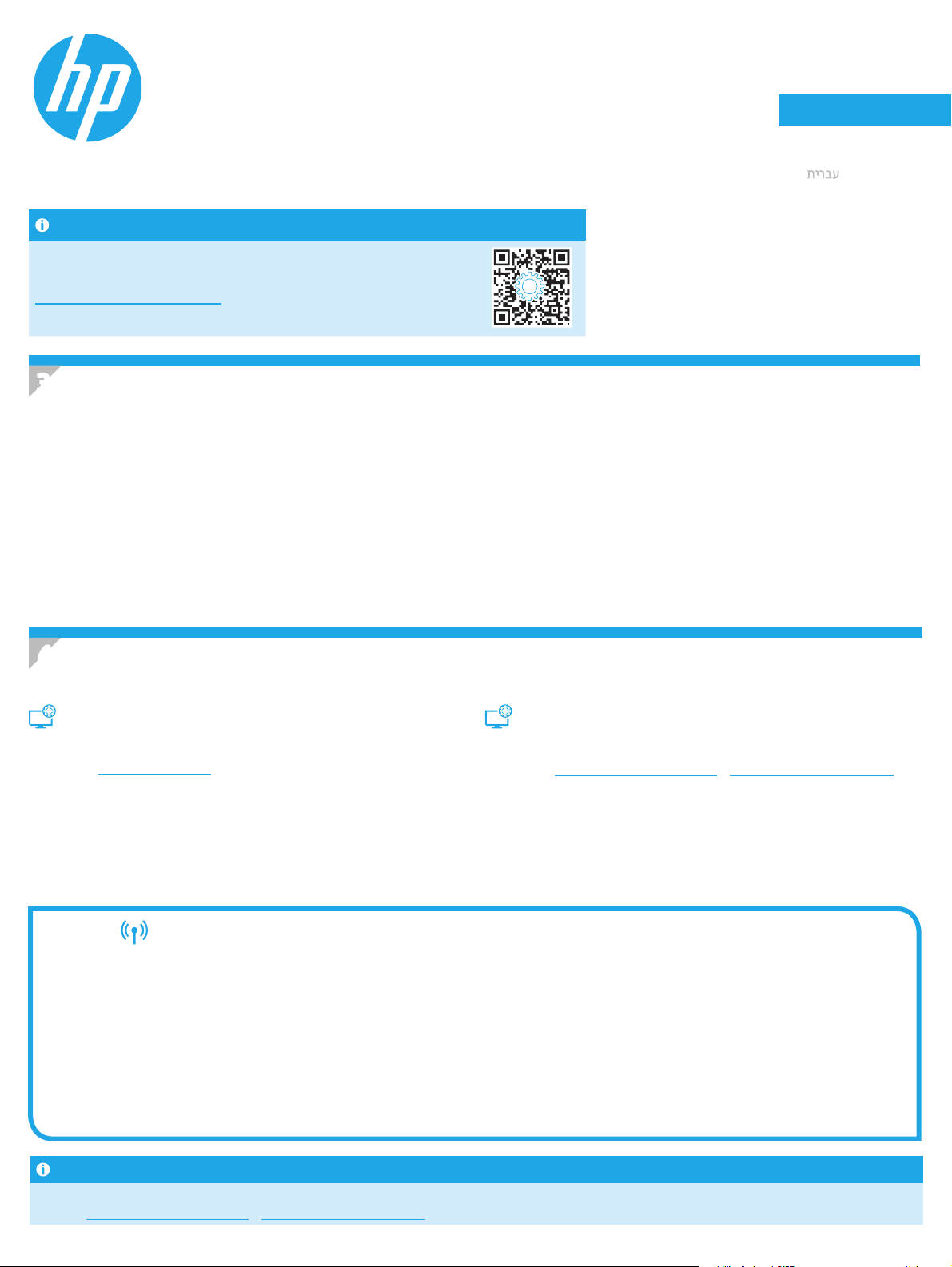
LaserJet Pro M304-M305, M404-M405
English................. 3
Français ............... 5
Guía de introducción
NOTA: Se requiere conexión a Internet para congurar la impresora y descargar el controlador
del software.
Preguntas frecuentes
Para acceder a las preguntas más frecuentes, vaya a
www.hp.com/support/ljM404FAQ o escanee el código QR.
3. Conguración inicial en el panel de control
Después de encender la impresora, espere a que se inicialice. Para navegar por el panel de control, utilice la echa y el botón OK.
Siga las indicaciones del panel de control para congurar estos ajustes:
• Idioma
• Ubicación
• Entorno de conguración de la impresora
Seleccione una de estas opciones:
• Autogestionado: Ajustes predeterminados optimizados para la mayoría de los usuarios que incluyen la conguración
guiada y los pasos de conguración y las actualizaciones automáticas.
• Gestionado por TI: Ajustes predeterminados optimizados para una gestionabilidad de la ota.
Español ............... 7
Português ........... 9
.................. 11
La conguración puede personalizarse completamente después de la conguración inicial.
4. Descarga e instalación del software
NOTA: No conecte el cable USB hasta que se le indique.
Método 1: Descargue HP Easy Start
(Windows y Mac OS)
1. Vaya a 123.hp.com/laserjet, y haga clic en Descargar.
2. Siga las indicaciones e instrucciones en la pantalla para guardar el archivo
en el equipo.
3. Inicie el archivo de software de la carpeta en la que guardó el archivo.
4. Siga las instrucciones en la pantalla para instalar el software.
5. Cuando se le indique que seleccione un tipo de conexión, seleccione
laopción correspondiente para el tipo de conexión.
Consejos: Conecte la impresora a una red inalámbrica usando la aplicación HP Smart (solo modelos
inalámbricos) (solo iOS)
1. Desconecte el cable Ethernet y el cable USB de su impresora.
2. En el panel de control de la impresora, seleccione Conguración > Conguración de red > Restablecer conguración de red para restablecer la red de
la impresora. Luego, la luz inalámbrica comenzará a parpadear.
3. Siga los pasos en “5. Impresión móvil” método 1 para instalar la aplicación HP Smart.
4. Encienda el Bluetooth en su dispositivo móvil.
5. Ejecute la aplicación HP Smart. Siga las instrucciones de la pantalla para seleccionar el nombre de su impresora (por ejemplo, “HP LaserJet XXXX”)
yconéctela a su red inalámbrica.
6. Una vez que la impresora se conecte correctamente a la red inalámbrica, la luz inalámbrica dejará de parpadear y permanecerá encendida.
Método 2: Descargue desde el sitio web de
asistencia de la impresora (Windows y Mac OS)
1. Vaya a www.hp.com/support/ljM304 o www.hp.com/support/ljM404.
2. Seleccione Software y controladores.
3. Descargue el software para su modelo de impresora y sistema operativo.
4. Inicie el archivo de software de la carpeta en la que se guardó el archivo.
5. Siga las instrucciones en la pantalla para instalar el software.
6. Cuando se le indique que seleccione un tipo de conexión, seleccione la
opción correspondiente para el tipo de conexión.
Conguración manual de la dirección IP
Consulte la guía de usuario de la impresora para obtener información acerca de cómo congurar la dirección IP manualmente. Para ampliar la información,
consulte www.hp.com/support/ljM304 o www.hp.com/support/ljM404.
7
Page 8

5. Impresión móvil (opcional)
Método 1: HP Smart
Utilice la aplicación HP Smart para congurar, imprimir y mucho más.
1. Escanee el código QR o vaya a 123.hp.com.
2. Instale la aplicación HP Smart.
3. Ejecute la aplicación HP Smart y siga las instrucciones en la pantalla para conectar, congurar, imprimir y mucho más.
Método 2: Wi-Fi Direct (solo modelos inalámbricos)
Wi-Fi Direct permite que los dispositivos con capacidad Wi-Fi, como por ejemplo, los teléfonos inteligentes, las tablets o los equipos, realicen conexiones de red
inalámbricas directamente a la impresora sin utilizar un router ni un punto de acceso inalámbrico. Conéctese a la señal directa de Wi-Fi Direct de la impresora del
mismo modo que conecta un dispositivo con capacidad Wi-Fi a una red inalámbrica nueva o a un punto de acceso inalámbrico.
Activar Wi-Fi Direct
1. En el panel de control de la impresora, pulse el botón OK para mostrar la
pantalla Inicio.
2. Utilice los botones de echa y el botón OK para abrir los siguientes menús:
• Conguración
• Wi-Fi Direct
• Estado de Wi-Fi Direct
3. Utilice los botones de echa para navegar a ENCENDIDO o APAGADO,
ypresione el botón OK para activar o desactivar la función de Wi-Fi Direct.
Detección de la impresora
1. En el dispositivo móvil, active la conectividad Wi-Fi y busque redes
inalámbricas.
2. Seleccione el nombre de la impresora que se muestra en el panel
decontrol de impresoras.
Para obtener más información sobre la impresión inalámbrica y la conguración inalámbrica, visite www.hp.com/go/wirelessprinting.
Obtener más información sobre la impresión móvil
El producto es compatible con AirPrint y Wi-Fi Direct. Para obtener más información acerca de la impresión
móvil, escanee el código QR o vaya a www.hp.com/go/LaserJetMobilePrinting.
Solución de problemas
Guía del usuario
En la Guía del usuario se incluye información sobre el uso de la impresora
ysolución de problemas. Está disponible en la web:
1. Vaya a www.hp.com/support/ljM304 o www.hp.com/support/ljM404.
2. Si se le solicita, seleccione la impresora y, a continuación, haga clic
enGuías de usuario.
Comprobar las actualizaciones del rmware
1. Vaya a www.hp.com/support/ljM304 o www.hp.com/support/ljM404.
2. Si se le solicita, seleccione la impresora y, a continuación, haga clic
enSoftware y controladores.
3. Seleccione el sistema operativo y haga clic en el botón Siguiente.
4. Seleccione Firmware y haga clic en el botón Descargar.
Recursos de asistencia adicional
Para obtener ayuda integral de HP para la impresora, vaya a
www.hp.com/support/ljM304 o www.hp.com/support/ljM404.
• Solucionar problemas
• Buscar instrucciones de conguración avanzada
• Descargar las actualizaciones de software
• Participar en foros de asistencia
• Cómo encontrar información legal y sobre la garantía
• Acceder a recursos de impresión móvil
Para obtener más información acerca de la impresora, vaya a
www.hp.com/support/ljM404FAQ o escanee el código QR.
8
Page 9

LaserJet Pro M304-M305, M404-M405
English................. 3
Français ............... 5
Guia de Introdução
NOTA: Uma conexão com a Internet é necessária para congurar a impressora e baixar o driver
do software.
Perguntas frequentes
Para ver as perguntas frequentes, acesse www.hp.com/support/ljM404FAQ ou
leia o código QR.
3. Conguração inicial no painel de controle
Depois de ligar a impressora, aguarde sua inicialização. Para navegar no painel de controle, use a seta e o botão OK. Siga as
instruções no painel de controle para denir estas congurações:
• Idioma
• Local
• Ambiente de conguração da impressora
Selecione uma destas opções:
• Autogerenciada: congurações padrão otimizadas para a maioria dos usuários que incluem etapas guiadas de
instalações e congurações e atualizações automáticas.
• Gerenciada por TI: congurações padrão otimizadas para capacidade de gerenciamento de frota.
Español ............... 7
Português ........... 9
.................. 11
As congurações podem ser completamente personalizadas após a conguração inicial.
4. Download e instalação do software
NOTA: Conecte o cabo USB somente quando for solicitado.
Método 1: Faça download do HP Easy Start
(Windows e Mac OS)
1. Acesse 123.hp.com/laserjet e clique em Download.
2. Siga as instruções na tela e os comandos para salvar o arquivo no
computador.
3. Inicie o arquivo de software na pasta em que ele foi salvo.
4. Siga as instruções exibidas na tela para instalar o software.
5. Quando a seleção de um tipo de conexão for solicitada, selecione a opção
apropriada para o tipo de conexão.
Dicas: Conecte a impressora a uma rede sem o usando o aplicativo HP Smart (somente modelos
sem o) (somente iOS)
1. Desconecte o cabo Ethernet e o cabo USB da impressora.
2. No painel de controle da impressora, selecione Conguração > Conguração de rede > Restaurar conguração de rede para redenir a rede
daimpressora. A luz da rede sem o começa a piscar.
3. Siga as etapas descritas no Método 1 “5. Impressão móvel” para instalar o aplicativo HP Smart.
4. Ligue o Bluetooth em seu dispositivo móvel.
5. Execute o aplicativo HP Smart. Siga as instruções exibidas na tela para selecionar o nome da sua impressora (por exemplo, “HP LaserJet XXXX”)
econecte-a à rede sem o.
6. Depois que a impressora se conecta à rede sem o, a luz da rede sem o para de piscar e permanece acesa.
Método 2: Faça download do site de suporte da
impressora (Windows e Mac OS)
1. Acesse www.hp.com/support/ljM304 ou www.hp.com/support/ljM404.
2. Selecione Software e Drivers.
3. Faça o download do software para seu modelo de impressora e sistema
operacional.
4. Inicie o arquivo de software a partir da pasta em que ele foi salvo.
5. Siga as instruções exibidas na tela para instalar o software.
6. Quando a seleção de um tipo de conexão for solicitada, selecione a opção
apropriada para o tipo de conexão.
Congurar manualmente o endereço IP
Consulte o guia do usuário da impressora para obter informações sobre como congurar o endereço IP manualmente. Para obter mais informações, acesse
www.hp.com/support/ljM304 ou www.hp.com/support/ljM404.
9
Page 10
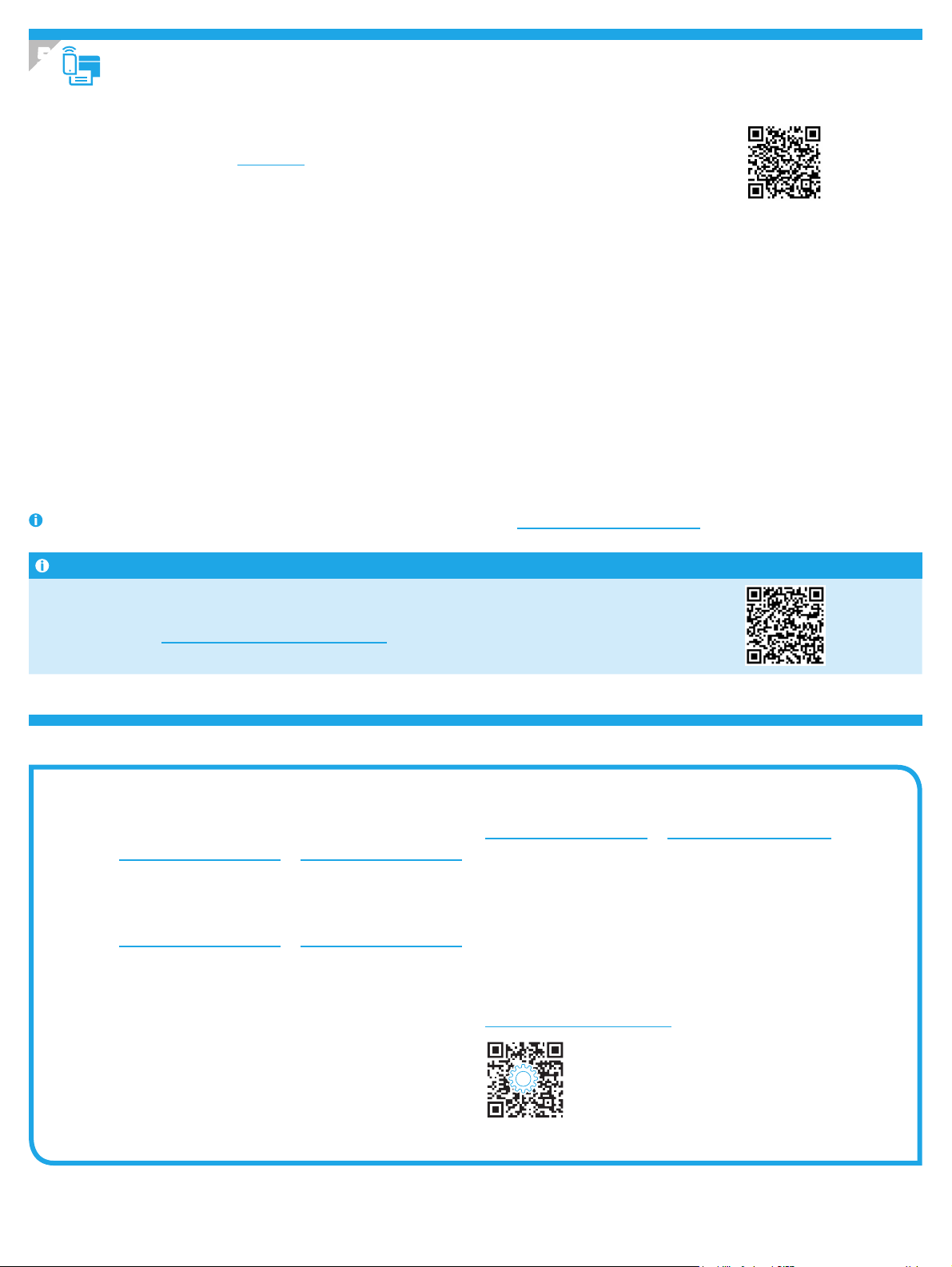
5. Impressão móvel (opcional)
Método 1: HP Smart
Use o aplicativo HP Smart para congurar, imprimir e muito mais.
1. Escaneie o código QR ou acesse 123.hp.com.
2. Instale o aplicativo HP Smart.
3. Execute o aplicativo HP Smart e siga as instruções na tela para conectar, congurar, imprimir e muito mais.
Método 2: Wi-Fi Direct (somente modelo sem o)
O Wi-Fi Direct permite que dispositivos compatíveis com Wi-Fi, como smartphones, tablets ou computadores, façam uma conexão de rede sem o diretamente
com a impressora sem o uso de um ponto de acesso ou roteador sem o. Conecte-se ao sinal Wi-Fi Direct da impressora da mesma maneira que dispositivos
compatíveis com Wi-Fi se conectam a uma nova rede sem o ou hotspot.
Ativar o Wi-Fi Direct
1. No painel de controle da impressora, pressione o botão OK para exibir a
tela Início.
2. Utilize os botões de seta e o botão OK para abrir os seguintes menus:
• Conguração
• Wi-Fi direct
• Status do Wi-Fi direct
3. Use os botões de seta para navegar até Ligar ou Desligar e pressione o
botão OK para ativar ou desativar o recurso Wi-Fi Direct.
Para obter mais informações sobre impressão sem o e conguração sem o, acesse www.hp.com/go/wirelessprinting.
Descobrir a impressora
1. No dispositivo móvel, ative a conexão Wi-Fi e procure redes sem o.
2. Selecione o nome da impressora conforme mostrado no painel de
controle dela.
Saiba mais sobre a impressão móvel
O produto oferece suporte a AirPrint e Wi-Fi Direct. Para mais informações sobre impressão móvel, escaneie
o código QR ou acesse www.hp.com/go/LaserJetMobilePrinting.
Solução de problemas
Guia do usuário
O Guia do usuário inclui o uso da impressora e informações sobre solução
de problemas. Também disponível na Web:
1. Acesse www.hp.com/support/ljM304 ou www.hp.com/support/ljM404.
2. Se solicitado, selecione a impressora e clique em Guias de usuário.
Vericar atualizações de rmware
1. Acesse www.hp.com/support/ljM304 ou www.hp.com/support/ljM404.
2. Se solicitado, selecione a impressora e clique em Software e drivers.
3. Selecione o sistema operacional e clique no botão Avançar.
4. Selecione Firmware e clique no botão Download.
Recursos de suporte adicionais
Para obter ajuda completa da HP para a impressora, acesse
www.hp.com/support/ljM304 ou www.hp.com/support/ljM404.
• Solucionar problemas
• Localizar instruções de conguração avançada
• Download de atualizações de software
• Participar de fóruns de suporte
• Localizar informações de garantia e regulamentação
• Acessar recursos de impressão móvel
Para saber mais sobre a impressora, acesse
www.hp.com/support/ljM404FAQ ou digitalize o código QR.
10
Page 11

За често задавани въпроси отидете на www.hp.com/support/ljM404FAQ или
сканирайте QR кода.
English................. 3
Français ............... 5
Español ............... 7
Português ........... 9
.................. 11
.3
.4
11
Page 12

.5
12
Page 13

Page 14
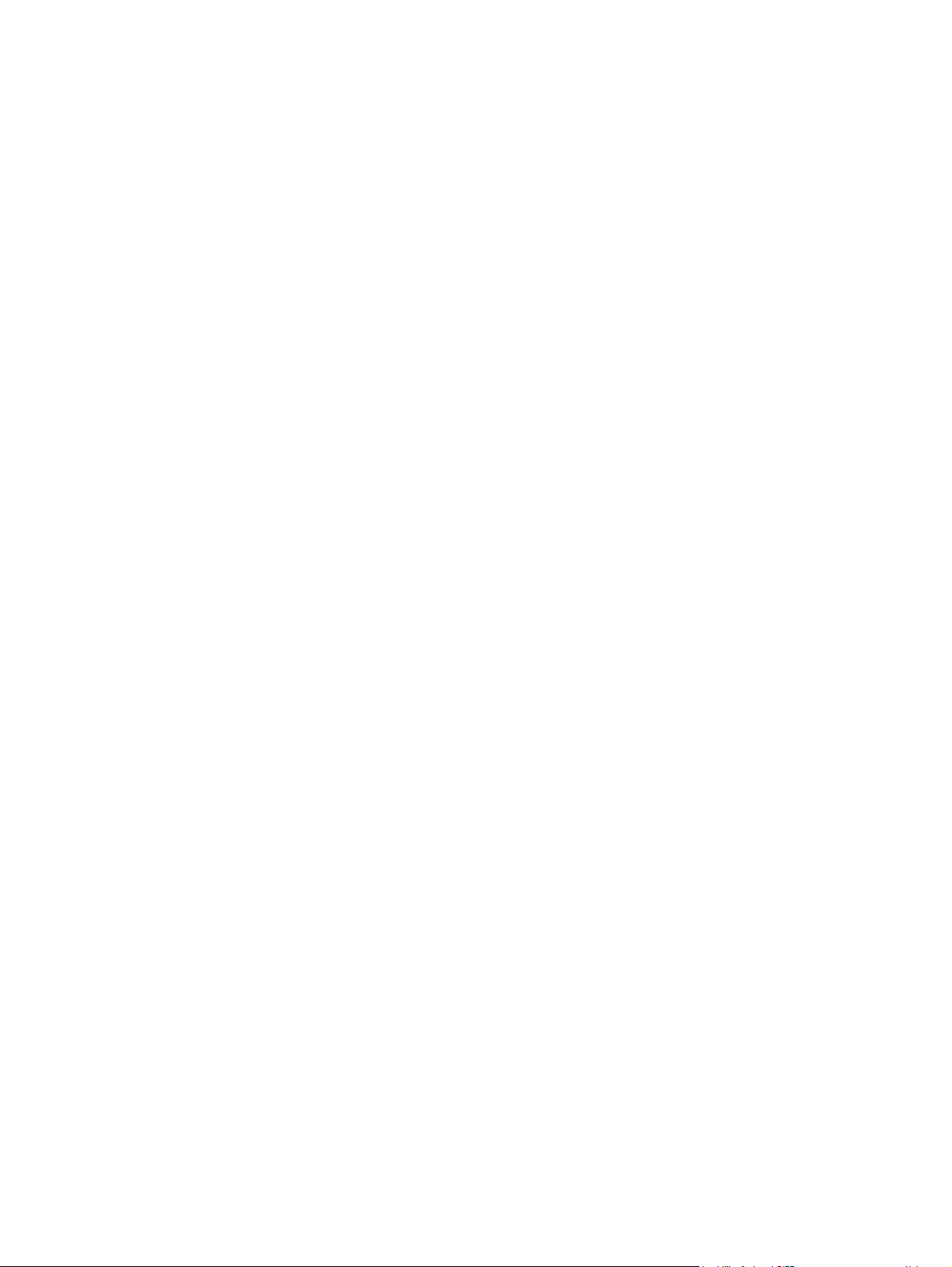
Page 15

Page 16

© Copyright 2018 HP Development Company, L.P.
© Copyright 2018 HP Development Company, L.P.
Reproduction, adaptation or translation without prior written permission is
prohibited, except as allowed under the copyright laws.
The information contained herein is subject to change without notice.
The only warranties for HP products and services are set forth in the express
warranty statements accompanying such products and services. Nothing
herein should be construed as constituting an additional warranty. HP shall not
be liable for technical or editorial errors or omissions contained herein.
Trademark Credits
Windows® is a U.S. registered trademark of Microsoft Corporation.
Apple and the Apple logo are trademarks of Apple Inc., registered in the U.S.
and other countries.
Mac OS is a trademark of Apple Inc., registered in the U.S. and other countries.
AirPrint is a trademark of Apple Inc., registered in the U.S. and other countries.
La reproduction, l’adaptation ou la traduction sans autorisation écrite
préalable est interdite, sauf dans le cadre des lois sur le droit d’auteur.
Les informations contenues dans ce document peuvent être modiées sans
préavis.
Les seules garanties pour les produits et services HP sont décrites dans les
déclarations de garantie expresses accompagnant ces mêmes produits et
services. Les informations contenues dans ce document ne constituent en
aucun cas une garantie supplémentaire. HP ne pourra être tenu responsable
des erreurs ou omissions de nature technique ou rédactionnelle qui
pourraient subsister dans le présent document.
Crédits concernant les marques
Windows® est une marque déposée de Microsoft Corporation aux Etats-Unis.
Apple et le logo Apple sont des marques commerciales d’Apple, Inc. aux
Etats-Unis et dans d’autres pays/régions.
Mac OS est une marque commerciale d’Apple Inc. aux États-Unis et dans
d’autres pays/régions.
AirPrint est une marque commerciale d’Apple Inc. aux États-Unis et dans
d’autres pays/régions.
www.hp.com
